win10桌面“我的电脑”图标丢失怎么办 win10桌面“我的电脑”图标消失的解决方法
更新时间:2023-07-09 08:37:16作者:yang
win10桌面“我的电脑”图标丢失怎么办,Win10桌面上的“我的电脑”图标如果不小心丢失了,不要担心我们可以通过简单的解决方法来恢复它,首先右键点击桌面空白处,选择“个性化”选项。接着在打开的窗口中,点击左侧菜单栏中的“主题”选项。然后在右侧找到“桌面图标设置”并点击它。在弹出的窗口中,勾选“计算机”选项,并点击“应用”按钮。这样我们就成功地将“我的电脑”图标重新显示在桌面上了。这个方法简单易行,希望能帮助到遇到相同问题的用户。
详细步骤如下:
1.首先我们鼠标右键点击桌面,在弹出的菜单中点击【个性化】按钮。
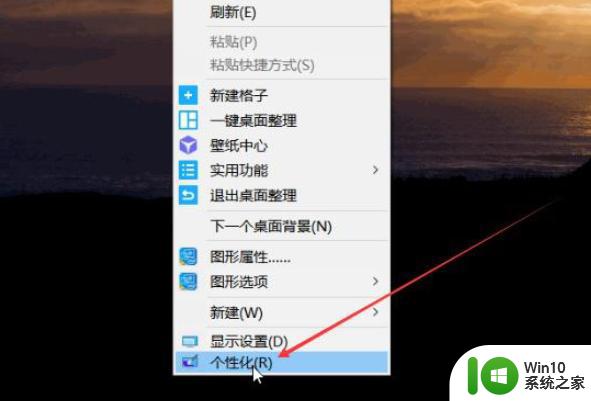
2、在弹出的窗口中我们找到并点击【主题】选项,接着下滑右边栏找到【桌面图标设置】按钮并点击。
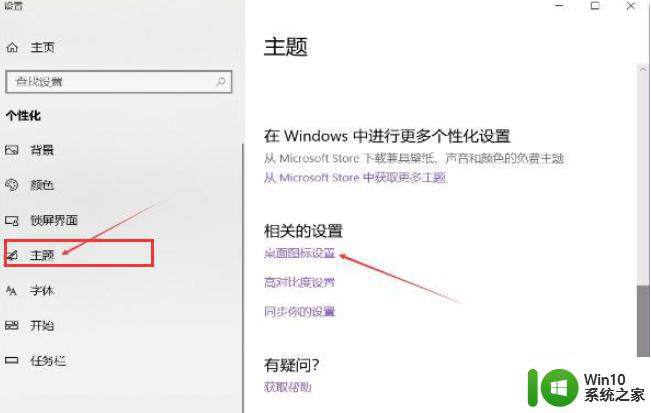
3、最后我们在弹出的桌面图标设置窗口中将【计算机】功能勾选上,接着点击【确定】即可。这样我们桌面上的我的电脑图标就恢复啦。
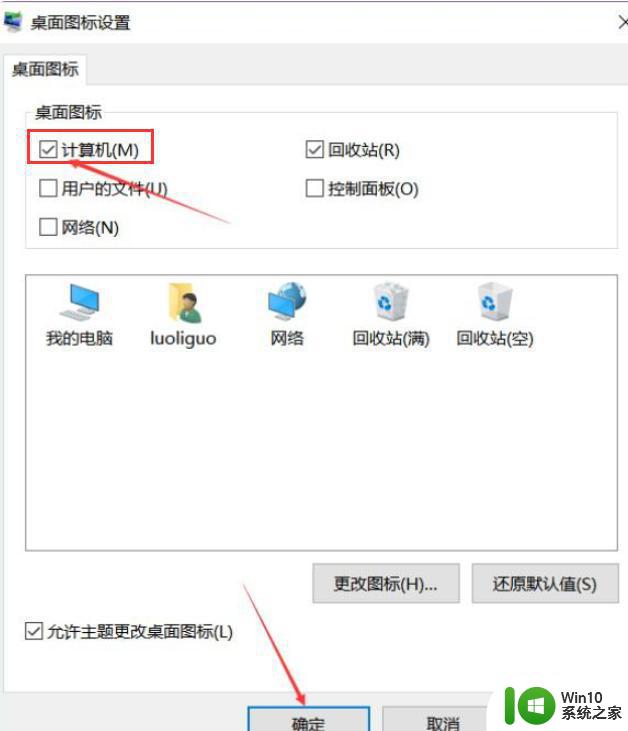
以上就是win10桌面“我的电脑”图标丢失的解决方法,希望这些方法可以帮助碰到同样情况的朋友们。
win10桌面“我的电脑”图标丢失怎么办 win10桌面“我的电脑”图标消失的解决方法相关教程
- 怎么调出我的电脑图标win10 win10我的电脑图标丢失怎么解决
- 桌面如何显示我的电脑图标 win10显示我的电脑图标的方法
- 如何恢复win10我的电脑图标 win10我的电脑图标丢失怎么办
- win10我电脑桌面图标不见了 win10电脑桌面上的图标突然消失怎么办
- Win10屏幕桌面没显示“我的电脑”的解决方法 Win10屏幕桌面找不到“我的电脑”图标怎么办
- 电脑桌面的所有应用程序图标凭空消失win10如何解决 Win10电脑桌面应用程序图标突然消失怎么回事
- windows10我的电脑桌面图标丢失怎么办 windows10我的电脑无法显示硬盘等外部设备
- win10我的电脑图标看不见的解决方法 win10我的电脑图标消失了怎么办
- win10桌面图标不显示的修复方法 win10桌面图标消失如何解决
- 我的电脑图标怎么显示在桌面上win10 我的电脑图标没了怎么办win10
- win10显示桌面电脑图标的方法 win10怎么显示此电脑桌面图标
- win10电脑桌面图标丢失怎么恢复 win10电脑桌面图标不见了怎么办
- 蜘蛛侠:暗影之网win10无法运行解决方法 蜘蛛侠暗影之网win10闪退解决方法
- win10玩只狼:影逝二度游戏卡顿什么原因 win10玩只狼:影逝二度游戏卡顿的处理方法 win10只狼影逝二度游戏卡顿解决方法
- 《极品飞车13:变速》win10无法启动解决方法 极品飞车13变速win10闪退解决方法
- win10桌面图标设置没有权限访问如何处理 Win10桌面图标权限访问被拒绝怎么办
win10系统教程推荐
- 1 蜘蛛侠:暗影之网win10无法运行解决方法 蜘蛛侠暗影之网win10闪退解决方法
- 2 win10桌面图标设置没有权限访问如何处理 Win10桌面图标权限访问被拒绝怎么办
- 3 win10关闭个人信息收集的最佳方法 如何在win10中关闭个人信息收集
- 4 英雄联盟win10无法初始化图像设备怎么办 英雄联盟win10启动黑屏怎么解决
- 5 win10需要来自system权限才能删除解决方法 Win10删除文件需要管理员权限解决方法
- 6 win10电脑查看激活密码的快捷方法 win10电脑激活密码查看方法
- 7 win10平板模式怎么切换电脑模式快捷键 win10平板模式如何切换至电脑模式
- 8 win10 usb无法识别鼠标无法操作如何修复 Win10 USB接口无法识别鼠标怎么办
- 9 笔记本电脑win10更新后开机黑屏很久才有画面如何修复 win10更新后笔记本电脑开机黑屏怎么办
- 10 电脑w10设备管理器里没有蓝牙怎么办 电脑w10蓝牙设备管理器找不到
win10系统推荐
- 1 电脑公司ghost win10 64位专业免激活版v2023.12
- 2 番茄家园ghost win10 32位旗舰破解版v2023.12
- 3 索尼笔记本ghost win10 64位原版正式版v2023.12
- 4 系统之家ghost win10 64位u盘家庭版v2023.12
- 5 电脑公司ghost win10 64位官方破解版v2023.12
- 6 系统之家windows10 64位原版安装版v2023.12
- 7 深度技术ghost win10 64位极速稳定版v2023.12
- 8 雨林木风ghost win10 64位专业旗舰版v2023.12
- 9 电脑公司ghost win10 32位正式装机版v2023.12
- 10 系统之家ghost win10 64位专业版原版下载v2023.12